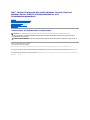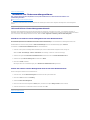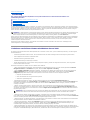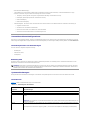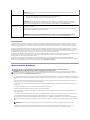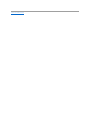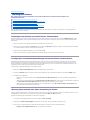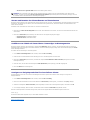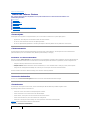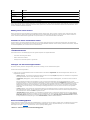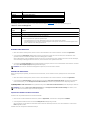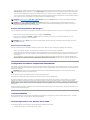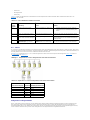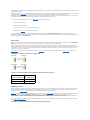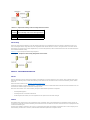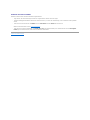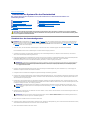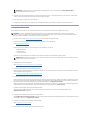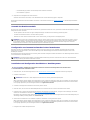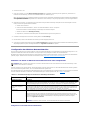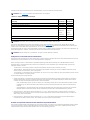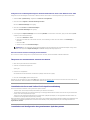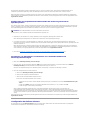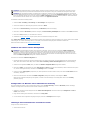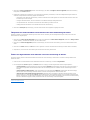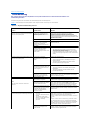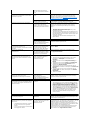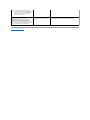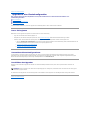Dell™FailoverClustersmitMicrosoft®Windows Server®2008 und
Windows Server 2008 R2 Softwareinstallations- und
Fehlerbehebungshandbuch
Einführung
VorbereitenderSystemefürdenClusterbetrieb
Installation der Clusterverwaltungssoftware
Aufbau des Failover Clusters
Wartung des Clusters
Upgrade auf eine Clusterkonfiguration
Fehlerbehebung
Anmerkungen, Vorsichtshinweise und Warnungen
IrrtümerundtechnischeÄnderungenvorbehalten.
©2008-2009DellInc.AlleRechtevorbehalten.
DieVervielfältigungoderWiedergabedieserMaterialieninjeglicherWeiseohnedievorherigeschriftlicheGenehmigungvonDellInc.sindstrengstensuntersagt.
Marken in diesem Text: Dell, das DELL Logo, PowerEdge, PowerVault und OpenManage sind Marken von Dell Inc.; Active Directory, Microsoft, Windows, Windows Server undWindowsNT
sindMarkenodereingetrageneMarkenvonMicrosoftCorporationindenUSAund/oderanderenLändern. EMC und Access Logix sind Marken von EMC Corporation.
Alle anderen in dieser Dokumentation genannten Marken und Handelsbezeichnungen sind Eigentum der entsprechenden Hersteller und Firmen. Dell Inc. erhebt keinen Anspruch
auf Marken und Handelsbezeichnungen mit Ausnahme der eigenen.
Oktober2009Rev.A01
ANMERKUNG: EineANMERKUNGmachtaufwichtigeInformationenaufmerksam,mitdenenSiedasSystembessereinsetzenkönnen.
VORSICHTSHINWEIS: EinVORSICHTSHINWEISmachtaufmerksamaufmöglicheBeschädigungderHardwareoderVerlustvonDatenbei
Nichtbefolgung von Anweisungen.
WARNUNG: DurcheineWARNUNGwerdenSieaufGefahrenquellenhingewiesen,diematerielleSchäden,VerletzungenodersogardenTodvon
PersonenzurFolgehabenkönnen.

ZurückzumInhaltsverzeichnis
Installation der Clusterverwaltungssoftware
Dell™FailoverClustersmitMicrosoft®Windows Server®2008 und Windows Server 2008 R2 Softwareinstallations- und
Fehlerbehebungshandbuch
Microsoft Failover Cluster Management-Konsole
DieserAbschnittenthältInformationenüberdieKonfigurationundVerwaltungIhresClustersmitderfolgendenMicrosoft®Failover Cluster Management-
Konsole.
Microsoft Failover Cluster Management-Konsole
Die Failover Cluster Management-Konsole ist eine Microsoft-Software zum Konfigurieren und Verwalten von Clustern. In den folgenden Abschnitten ist
beschrieben, wie die Failover Cluster Management-KonsolelokalaufeinemClusterknotenausgeführtundwiedieSoftwareaufeinerRemotekonsoleinstalliert
wird. Um die Failover Cluster Management-Konsolezustarten,wählenSieStart® Programme® Verwaltung® Failover Cluster Management
AusführenvonFailoverClusterManagementaufeinerRemotekonsole
Durch Installation der Remote Server Administration Tools (RSAT) und von Failover Clustering auf einer Remotekonsole (oder Managementstation) unter
Microsoft Windows®könnenSiedenClusterdienstausderFerneverwaltenundüberwachen.
Die RSAT-SoftwarefürFailoverClusteringumfasstdieFailover Cluster Manager-Konsole und das Befehlszeilenprogramm cluster.exe.
So installieren Sie die Remote Server Administration Tools auf einer Remotekonsole:
1. Gehen Sie auf dem System mit beliebigem Windows-Betriebssystem, das Sie als Remotekonsole konfigurieren wollen, wie folgt vor:
WählenSieStart® Server Manager® Features® Add Features (Server Manager - Funktionen - Funktionenhinzufügen).
2. WählenSiedieRegisterkarteRemote Server Administration Tools und blenden Sie dann die Feature Administration Tools ein.
3. WählenSiedieOptionFailover Clustering Tools und klicken Sie auf Weiter.
4. Klicken Sie auf Install (Installieren).
NacheinigenMinutenistderInstallationsvorgangfürdieRemote Server Administration Tools abgeschlossen.
Starten der Failover Cluster Management-Konsole auf einer Remotekonsole
FührenSiediefolgendenSchritteaufderRemotekonsoleaus:
1. Stellen Sie sicher, dass die Failover Clustering Tools von den RSAT auf dem System installiert sind.
2. Klicken Sie auf StartundwählenSieVerwaltung.
3. WählenSieFailover Cluster Management.
4. Klicken Sie in der Konsole auf die Registerkarte Action(Aktion)undwählenSiedieOptionManage a Cluster (Cluster verwalten).
5. Geben Sie den Namen des zu verwaltenden Clusters ein und klicken Sie auf OK.
ZurückzumInhaltsverzeichnis

ZurückzumInhaltsverzeichnis
Einführung
Dell™FailoverClustersmitMicrosoft®Windows Server®2008 und Windows Server 2008 R2 Softwareinstallations- und
Fehlerbehebungshandbuch
Funktionen von Failover Clusters mit Windows Server 2008
UnterstützteClusterkonfigurationen
Systemanforderungen
WeiterenützlicheDokumente
EinDell™FailoverClusteristeineGruppevonSystemen,diezusammeneinengemeinsamenSatzvonAnwendungenausführenundfürClientanwendungen
alseinzelneslogischesSystemerscheinen.DieSystem(oderKnoten)imClustersindphysischübereinlokalesNetzwerk(LAN)odereinFernbereichsnetzwerk
(WAN) miteinander verbunden und mit der Clustersoftware konfiguriert. Wenn ein System oder die Netzwerkverbindungen im Cluster ausfallen, erfolgt ein
Failover der Dienste des aktiven Knotens auf den passiven Knoten im Cluster.
Failover Clusters mit Microsoft®Windows Server®2008bietenhoheVerfügbarkeitundSkalierbarkeitfürgeschäftskritischeAnwendungenwieDatenbanken,
Nachrichtensysteme, Datei- undDruckdiensteodervirtualisierteAufgaben.WenneinKnotenineinemClusternichtmehrverfügbarist(infolgeeinesAusfalls
odereinesWartungsvorgangs),stellteinandererKnotenimClusterdengleichenDienstbereit.Benutzer,dieaufdenDienstzugreifen,können
unterbrechungsfrei mit ihrer Arbeit fortfahren.
WindowsServer2008umfasstFunktionen,diedasErstellenundVerwaltenvonClusternvereinfachen.SiekönneneinenvollständigenCluster
assistentengesteuert in einem Durchgang erstellen.
Funktionen von Failover Clusters mit Windows Server 2008
Der Failover Cluster unter Windows Server 2008 implementiert bis zu 16 Knoten in einem Cluster, je nach verwendetem Speicherarray, und weist folgende
Funktionsmerkmale auf:
l Gemeinsamer Speicherbus mit Fibre-Channel-, SAS- (Serial Attached SCSI) oder iSCSI-Technologie (Internet Small Computer System Interface)
l HoheVerfügbarkeitvonRessourcenfürNetzwerk-Clients
l Redundante Pfade zum gemeinsamen Speicher
l AusfallwiederherstellungfürAnwendungenundDienste
l FlexibleWartungsmerkmale,mitdenenKnotenoderSpeichersystemerepariert,gewartetoderaufgerüstetwerdenkönnen,ohnedengesamten
ClustervomNetznehmenzumüssen.
Die Dienste und Funktionen von Failover Clusters mit Windows Server 2008 sind:
l Failover Cluster Management-Schnittstelle - Diese Schnittstelle ist ein aufgabenorientiertes Tool. Um auf die Verwaltungsschnittstellen Microsoft
Management Console 3.0 und cluadmin.msczuzugreifen,wählenSieStart® Programme® Verwaltung.
l Assistent Validate a Configuration (Konfiguration validieren) - Die Clustertools von Windows Server 2008 umfassen den integrierten Assistenten
Validate a Configuration,mitdemsichkomplexeKonfigurationenüberprüfenundClusterausfällevermeidenlassen.DerAssistentValidate a
Configuration(Konfigurationvalidieren)führtaufdenSystemenineinemClustereineReihevonTestsmitfolgendemInhaltdurch:
¡ ÜberprüfendesSoftwarebestands
¡ Testen des Netzwerks und des angeschlossenen Speichers
¡ Validieren der Systemkonfiguration
l Neue Methode zum Erstellen von Clustern - SiekönnenFailoverClusteringmitderSchnittstelleInitial Configurations Task (ICT)
(Erstkonfigurationsaufgaben) oder mit Server Manager in der Verwaltunginstallieren.ClusteringlässtsichmitderSchnittstelleServer Manager auch
deinstallieren.BeiSystemenmitWindowsServer2008müssenSiedenAssistentenAdd Feature (Funktionhinzufügen)verwenden,umFailover
Clustering zu installieren.
l MigrationvonälterenClusterversionen- SiekönneneinenCluster,derunterWindowsServer2003betriebenwird,aufWindowsServer2008
migrieren.UmdieMigrationsfunktionvonWindowsServer2008zunutzen,führenSiedenAssistentenMigrate Services and Applications (Migration
vonDienstenundAnwendungen)aus.BeimAusführendesAssistentenMigrate Services and ApplicationswirdeinBerichtmitInformationenüberdie
Migrationsvorgängeerstellt.
l Verbesserungen beim Erstellen und Verwalten von Freigaben - DasErstelleneinerhochverfügbarenFreigabemitFailoverClusterunterWindows
Server 2008 ist mit dem Assistenten Add a Shared Folder(Ordnerfreigabehinzufügen)sehreinfach.SiekönnenauchmitderSchaltflächeDurchsuchen
schnellundzuverlässigdenOrdnerfinden,denSiealshochverfügbareFreigabeverwendenwollen.
l Verbesserte Speicher- und Backup-Unterstützung- DurchÄnderungenanderArchitekturvonFailoverClusterunterWindowsServer2008hinsichtlich
derSpeicherfunktionenwurdendieStabilitätundSkalierbarkeitverbessert.
l Verbesserter Wartungsmodus - Mit dem Modus Maintenance(Wartung)könnenSieaufdenCluster-DatenträgerressourcenWartungs- und
Verwaltungsaufgabendurchführen,etwaVolume-Snapshots, ChkDsk usw. Beim Modus MaintenancewirddieZustandsüberwachungfürden
Clusterdatenträgervorübergehenddeaktivert,damitdieserwährendderWartungsvorgängenichtausfällt.
l ÜberlegeneSkalierbarkeit- DerFailoverClusterunterWindowsServer2008x64unterstützt16Knoten.DerFailoverClusterunterWindowsServer
2008unterstütztaußerdemDatenträgermitdemGPT-Partitionierungssystem (GUID Partition Table). GPT-Datenträgerermöglichen128Primärpartitionen
im Gegensatz zu 4 bei MBR-Datenträgern(MasterBootRecord).DarüberhinauskannbeiGPT-DatenträgerneinePartitiongrößerals2TBsein(die
ANMERKUNG: In diesem Dokument ist mit Microsoft®Windows Server®2008 entweder Microsoft Windows Server 2008 oder Microsoft Windows Server
2008R2gemeint.EineListedervonDellzugelassenenBetriebssystemefüreinenFailoverClusterfindenSieindenDell Cluster Configuration Support
Matrices (Support-MatrizenfürDellClusterkonfiguration)aufderDellHighAvailabilityClustering-Website unter www.dell.com/ha.
ANMERKUNG: Knoten unter Windows Server 2003 und solche unter Windows Server 2008 lassen sich nicht im gleichen Cluster konfigurieren.
AußerdemmüssenFailoverCluster-Knoten einer Microsoft Active Directory®-DomänebeitretenundnichteinerWindowsNT4.0-Domäne.

Grenze bei einem MBR-Datenträger).
l Quorum-Modell - Das Quorum-ModellvonWindowsServer2008FailoverClusteringwurdeüberarbeitet,umdasEinzelausfallrisikobeivorigen
Versionenzueliminieren.EinQuorumlässtsichaufdiefolgendenvierArtenherstellen:
¡ No Majority - DiskOnly(ähnlichdemQuorumaufgemeinsamemDatenträgervonWindowsServer2003)
¡ NodeMajority(ähnlichMajorityNodeSetvonWindowsServer2003)
¡ Node and Disk Majority
¡ Node and File Share Majority
l Netzwerkfähigkeiten- DerFailoverClusterunterWindowsServer2008verwendeteinneuesNetzwerkmodellmitverbesserterUnterstützungfür:
¡ Geografisch verteilte Cluster
¡ Clusterknoten auf verschiedenen Teilnetzwerken
¡ DHCP-Server zum Zuweisen von IP-Adressen an Clusterschnittstellen
¡ Verbesserte Cluster-Heartbeat-FunktionundUnterstützungfürIPv6
UnterstützteClusterkonfigurationen
EineListedervonDellgeprüftenHardware,FirmwareundSoftwarekomponentenfüreinenFailoverClusterunterWindowsServer2008findenSieindenDell
Cluster Configuration Support Matrices (Support-MatrizenfürDellClusterkonfiguration)aufderDellHighAvailabilityClustering-Website unter www.dell.com/ha.
Clusterkomponenten und Anforderungen
ImClusterwerdendiefolgendenKomponentenbenötigt:
l Betriebssystem
l Clusterknoten (Server)
l Clusterspeicher
Betriebssystem
DellFailoverClustersunterstützennurWindowsServer2008mitx64-BitEnterpriseEdition.EinvollständigeListederFunktionsmerkmalefindenSieinder
Dokumentation zu Windows Server 2008 x64-Bit Enterprise Edition.
Systemanforderungen
Die folgende Abschnitten enthalten die Anforderungen an Clusterknoten und Speichersysteme in einem Failover Cluster unter Windows Server 2008.
Clusterknoten
Tabelle1-1enthältdieHardwareanforderungenfürdieClusterknoten.
Tabelle 1-1.AnforderungenfürClusterknoten
ANMERKUNG: DasAusführenverschiedenerBetriebssystemeineinemClusterwirdnurwährendeinerrollendenAktualisierungunterstützt.Siekönnen
keinUpgradeeinesFailoverClustersmiteinemanderenBetriebssystemaufWindowsServer2008Enterprisex64Editiondurchführen.WindowsServer
2008Enterprisex64EditionlässtausschließlichNeuinstallationenzu.
Komponente
Mindestanforderungen
Clusterknoten
Mindestens zwei und bis zu 16 PowerEdge-Systeme unter Windows Server 2008.
RAM
Mindestens 512 MB RAM auf jedem Clusterknoten.
NICs
MindestenszweiNetzwerkadapter:einenNetzwerkadapterfürdasöffentlicheNetzwerkundeinenweiterenfürdasprivate
Netzwerk.
ANMERKUNG: Eswirdempfohlen,anjedemöffentlichenNetzwerkundanjedemprivatenNetzwerkjeweilsNetzwerkadaptervom
gleichen Typ zu betreiben.
Interner
Laufwerkcontroller
ProKnoteneinController,deranmindestenszweiinterneFestplattenangeschlossenist.JederunterstützteRAID-Controller oder
Laufwerkcontroller kann verwendet werden.
ZweiFestplattensinderforderlichfürSpiegelung(RAID1)undmindestensdreiFestplattenfürDisk-StripingmitParität(RAID5).

Clusterspeicher
SchließenSiebeimKonfigurierendesDellFailoverClustersunterWindowsServer2008alleClusterknotenaneinemgemeinsamenSpeicheran.DieArtdes
SpeicherarraysunddieTopologie,inderdasArraybereitgestelltwird,könnendenAufbaudesClustersbeeinflussen.ZumBeispielunterstützteindirekt
verbundenes SAS-SpeicherarrayzweiClusterknoten,währendeinSAN-verbundenes Fibre-Channel- oder iSCSI-ArraysechzehnClusterknotenunterstützt.
BeieinemgemeinsamenSpeicherarraylassensichDatenfürClusteranwendungenund-dienste an einem gemeinsamen Speicherort ablegen, auf den alle
ClusterknotenZugriffhaben.AuchwennnureinKnotenzugleichaufeinbestimmtesDatenträgervolumezugreifenoderdieseskontrollierenkann,ermöglicht
dasgemeinsameSpeicherarraybeimAusfalleinesKnotensanderenKnoten,dieseVolumeszuübernehmen.DieserleichtertauchdieFunktionanderer
Clusterressourcen,diemöglicherweisevomFailoverdesDatenträgervolumesaufdieanderenKnotenabhängen.
Darüberhinauswirdempfohlen,dassSiejedenKnotenüberredundantePfademitdemgemeinsamenSpeicherverbinden.DurchmehrereVerbindungen(oder
Pfade)zwischendemKnotenunddemSpeicherarraywirddieZahlderEinzelausfallrisikenverringert,dieandernfalldieVerfügbarkeitvon
Clusteranwendungen und -dienstenbeeinträchtigenkönnten.
Einzelheiten und Empfehlungen zur Bereitstellung einer Dell Failover Cluster-LösungmiteinemSpeicherarrayfindenSieimAbschnittVerkabelnder
Clusterhardware im Dell Failover Cluster Hardware Installation and Troubleshooting Guide (Hardwareinstallations- undFehlerbehebungshandbuchfürDellFailover
Cluster)fürdasjeweiligeSpeicherarrayaufderDellSupport-Website unter support.dell.com/manuals.
WeiterenützlicheDokumente
l Das Dell Windows Server Failover Cluster Hardware Installation and Troubleshooting Guide (Installations- undFehlerbehebungshandbuchfürDellWindows
Server Failover Cluster-Hardware)enthältInformationenüberspezifischeKonfigurationsvorgängezumBereitstellendesgemeinsamenSpeichersfürden
Cluster.
l In den Dell Cluster Configuration Support Matrices (Support-MatrizenfürDellClusterkonfiguration)sinddievonDellgeprüfteHardware,Firmwareund
SoftwarekomponentenfüreineFailoverCluster-Umgebungaufgeführt.
l Im zusammen mit der Rack-LösunggeliefertenRack Installation Guide (Rack-Installationshandbuch) ist beschrieben, wie das System in einem Rack
installiert wird.
l Im Handbuch zum EinstiegfindenSieeineÜbersichtüberdieErsteinrichtungdesSystems.
l Die HBA-DokumentationenthältInstallationsanweisungenfürdieHost-Bus-Adapter.
l In der Dokumentation zur Systemverwaltungssoftware sind die Merkmale, die Anforderungen, die Installation und die grundlegende Funktion der
Software beschrieben.
l In der Dokumentation zum Betriebssystem ist beschrieben, wie das Betriebssystem installiert (sofern erforderlich), konfiguriert und verwendet wird.
l DieDokumentationseparaterworbenerKomponentenenthältInformationenzurKonfigurationundInstallationdieserZusatzgeräte.
l Die Dokumentation zur Dell PowerVault-BandbibliothekenthältInformationenzurInstallation,FehlerbehebungundzumUpgradederBandbibliothek.
l MöglicherweisesindauchAktualisierungenbeigelegt,indenenÄnderungenamSystem,anderSoftwareund/oderanderDokumentationbeschrieben
sind.
l Gegebenenfalls sind Versionsinformationen oder Readme-Dateienvorhanden,diedenletztenStandderÄnderungenamSystemoderander
DokumentationwiedergebenoderfortgeschrittenestechnischesReferenzmaterialfürerfahreneBenutzeroderIT-Fachleute enthalten.
ANMERKUNG: Eswirdnachdrücklichempfohlen,hardwarebasiertesRAIDodersoftwarebasierteFehlertoleranzfürdieinternen
Laufwerke zu verwenden.
HBA-Ports
l Bei Clustern mit Fibre-Channel-Speicher zwei Fibre-Channel-HBAsproKnoten,außerwennderServermiteinem
integriertenoderunterstütztenFibre-Channel-HBA mit zwei Ports ausgestattet ist.
l Bei Clustern mit SAS-Speicher ein oder zwei SAS 5/E-HBAs pro Knoten.
ANMERKUNG: SetzenSiedieHBAsnachMöglichkeitaufgetrenntePCI-Busse,umVerfügbarkeitundLeistungzuerhöhen.
InformationenüberunterstützteSystemeundHBAserhaltenSieindenDell Cluster Configuration Support Matrices (Support-
MatrizenfürDellClusterkonfiguration)aufderDellHighAvailabilityClustering-Website unter www.dell.com/ha.
iSCSI-Initiator und NICs
füriSCSI-Zugriff
Bei Clustern mit iSCSI-Speicher wird der iSCSI-Software-Initiator(einschließlichiSCSI-Porttreiber und Initiator-Dienst) mit dem
Betriebssystem installiert.
Zwei iSCSI-NICs oder Gigabit-Ethernet-NIC-Ports pro Knoten. Auch NICs mit TCP/IP Off-load Engine (TOE) oder iSCSI Off-load-
FunktionkönnenfüriSCSI-Datenverkehr verwendet werden.
ANMERKUNG: SetzenSiedieNICsnachMöglichkeitaufgetrenntePCI-Busse,umVerfügbarkeitundLeistungzuerhöhen.
InformationenüberunterstützteSystemeundHBAserhaltenSieindenDell Cluster Configuration Support Matrices (Support-
MatrizenfürDellClusterkonfiguration)aufderDellHighAvailabilityClustering-Website unter www.dell.com/ha.
WARNUNG: Die mit dem System gelieferten Sicherheitshinweise enthalten wichtige Informationen zur Sicherheit und zu den
Betriebsbestimmungen.GarantiebestimmungenkönnenalsseparatesDokumentbeigelegtsein.
ANMERKUNG: Wie Sie Dell Blade-Servermodule in einem Dell PowerEdge-Cluster konfigurieren, erfahren Sie in der Dokumentation Using Dell Blade
Servers in a Dell PowerEdge High Availability Cluster (Verwendung von Dell Blade-Servern in einem Dell PowerEdge High Availability Cluster), die auf der
Dell Support-Website unter support.dell.com/manuals bereitsteht.
ANMERKUNG: LesenSiedieseaktualisiertenDokumenteimmerzuerst,dasiefrühereInformationengegebenenfallsaußerKraftsetzen.

ZurückzumInhaltsverzeichnis
Wartung des Clusters
Dell™FailoverClustersmitMicrosoft®Windows Server®2008 und Windows Server 2008 R2 Softwareinstallations- und
Fehlerbehebungshandbuch
HinzufügenvonSpeicheraneinemFailover- Clusterknoten
Konfiguration von Netzwerkeinstellungen auf einem Failover Cluster-Knoten
Wartung eines Dienstes oder einer Anwendung im Cluster
Starten und Beenden des Clusterdienstes auf Clusterknoten
AusführenvonchkdskaufeinemCluster- DatenträgerimWartungsmodus
AnzeigenvonEreignisprotokollenfüreinenFailoverCluster
IndiesemAbschnitterfahrenSie,wieSieverschiedeneWartungsaufgabenwiedasHinzufügen,KonfigurierenundEntfernenvonClusterkomponentenin
IhremDell™FailoverClusterdurchführen.
HinzufügenvonSpeicheraneinemFailover- Clusterknoten
Beim Failover-ClusteringwerdenalleverfügbarenDatenträgerdesgemeinsamenSpeichersineinerGruppemitdemNamenAvailable Storage(Verfügbarer
Speicher)zusammengefasst.SiekönneneinembestehendenFailoverClusterauchSpeicherhinzufügen.SofügenSieeinemvorhandenenFailoverCluster
Speicher hinzu:
1. ÖffnenSiedieFailoverClusterManagement-Konsole und verbinden Sie sich mit dem Cluster.
2. Klicken Sie mit der rechten Maustaste auf Storage(Speicher)undwählenSieAdd a Disk(Datenträgerhinzufügen).AlleDatenträgerwerdenaufgeführt,
dieaufallenClusterknotensichtbarundfürdenClustergeeignetsind.
3. WählenSiediehinzuzufügendenDatenträgerausundklickenSieaufOK.
DamitwirdderDatenträgerderGruppeAvailableStorage(VerfügbarerSpeicher)aufdemFailoverClusterhinzugefügt.
Konfiguration von Netzwerkeinstellungen auf einem Failover Cluster-Knoten
DieClusterknotensolltenübermindestenszweiNetzwerkeverfügen,einesfürprivatenundeinesfüröffentlichenDatenverkehr.BeimFailoverClustering
könnenSiefestlegen,obeinNetzwerkvomClusterverwendetwird,entwedernurvondenKnotenodervondenKnotenundClients,odergarnichtvom
Clusterverwendetwird.DieallgemeinePraxisbestehtdarin,dassdasprivateNetzwerknurvondenClusterknotenunddasöffentlicheNetzwerkvonden
Clusterknoten und den mit dem Cluster verbundenen Clients verwendet wird.
So konfigurieren Sie die Netzwerkeinstellungen eines Failover Clusters:
1. ÖffnenSiedieFailover Cluster Management-Konsole und verbinden Sie sich mit dem Cluster.
2. Erweitern Sie Networks(Netzwerke),klickenSiemitderrechtenMaustasteaufdaszukonfigurierendeNetzwerk,undwählenSieModify(Ändern).
3. Konfigurieren Sie die Netzwerke:
l WählenSiefürdasprivateNetzwerkdieOptionAllow the cluster to use this network only (Nur dem Cluster die Nutzung dieses Netzwerks
erlauben).
l WählenSiefürdasöffentlicheNetzwerksowohlAllow the cluster to use this network (Dem Cluster die Nutzung dieses Netzwerks erlauben) als
auch Allow clients to connect through this network(ClientsdieVerbindungüberdiesesNetzwerkerlauben).
l WählenSiefüreinandereskonfiguriertesNetzwerk,etwaeiniSCSI-Netzwerk, die Option Do not allow the cluster to use this network (Dem
Cluster die Nutzung dieses Netzwerks nicht erlauben).
Wartung eines Dienstes oder einer Anwendung im Cluster
SiekönnenDiensteundAnwendungenimClusterofflinenehmen,umWartungs- oderDiagnoseaufgabendurchzuführen.DerClusterdienststelltsicher,dass
alleAbhängigkeitenerfülltwerden,bevoreinDienstodereineAnwendungimClusteronline oder offline gestellt wird.
So setzen Sie einen Dienst oder eine Anwendung im Cluster online oder offline:
1. Um die Failover Cluster Management-Konsolezuöffnen,wählenSieStart® Verwaltung.
2. WählenSieunterDienste und Anwendungen den Dienst oder die Anwendung, die online oder offline gesetzt werden soll.
3. Klicken Sie mit der rechten Maustaste auf den Dienst oder die Anwendung,undwählenSieeinederfolgendenOptionen:
l Bring this service or application online (Dienst oder Anwendung online schalten)

l Take this service or application offline (Dienst oder Anwendung offline schalten)
Starten und Beenden des Clusterdienstes auf Clusterknoten
BeiFailoverClusteringkönnenSiedenClusterdienstaufeinemKnotenbeendenundneustarten,umFehlerbehebungoderWartungsvorgängeandemKnoten
durchzuführen.AlleAnwendungenundDienste,dieaufdembetreffendenKnotengehostetwerden,werdenbeimBeendendesClusterdienstesaufden
anderen Knoten verschoben.
So beenden Sie den Clusterdienst auf einem Knoten bzw. starten den Clusterdienst neu:
1. Klicken Sie in der Failover Cluster Management-Konsole mit der rechten Maustaste auf den Knoten, auf dem Sie den Clusterdienst beenden oder neu
starten wollen.
2. Klicken Sie auf More Actions(WeitereAktionen)undwählenSieeinenderfolgendenangezeigtenVorgänge:
l Stop Cluster Service (Clusterdienst beenden)
l Start Cluster Service (Clusterdienst starten)
AusführenvonchkdskaufeinemCluster- DatenträgerimWartungsmodus
BeiFailoverClusteringkönnenSieeinenDatenträgerindieBetriebsartMaintenance(Wartung)versetzen,ohnedenDatenträgerofflinezuschalten.Die
ZustandsüberwachungdesDatenträgerswirdzeitweisedeaktiviert,währenddieWartungsvorgängeerfolgen.DannlässtsichdasDienstprogrammchkdsk
aufdemDatenträgerausführen.
SoversetzenSieeinenDatenträgerindenWartungsmodus:
1. Um die Failover Cluster Management-Konsolezuöffnen,wählenSieStart® Verwaltung.
2. KlickenSiemitderrechtenMaustasteaufdenDatenträger,denSieindenWartungsmodusversetzenwollen.
3. Klicken Sie auf More Actions (WeiterAktionen)undwählenSiedieOptionTurn On Maintenance Mode for this disk (Wartungsmodusfürdiesen
Datenträgeraktivieren).
4. StellenSiesicher,dassderStatusdesDatenträgersalsOnline (Maintenance) (Online [Wartung]) in der MMC angezeigt wird.
5. FührenSiechkdskaufdemDatenträgeraus.
AnzeigenvonEreignisprotokollenfüreinenFailoverCluster
Alle Clusterereignisse lassen sich in der Failover Cluster Management-KonsolefürjedenKnotenimFailoverClusteranzeigen.SozeigenSiedie
Ereignisprotokolle an:
1. Um die Failover Cluster Management-Konsolezuöffnen,wählenSieStart® Verwaltung.
2. Klicken Sie in der Konsolenstruktur mit der rechten Maustaste auf Cluster Events(Clusterereignisse),undwählenSiedannQuery (Abfragen).
3. WählenSieimDialogfensterCluster Events Filter(Clusterereignisfilter)dieKriterienfürdieanzuzeigendenEreignisse,undklickenSieaufOK.
4. Um ein Ereignis anzuzeigen, klicken Sie darauf, und die Details werden im Bildschirm Event Details (Ereignisdetails) sichtbar.
WennSiedieClusterprotokolleimTextformatanzeigenwollen,führenSiedenfolgendenBefehlinderBefehlszeilejedesderKnotenaus:
cluster log /g.
SiemüssenalsAdministratorangemeldetsein,umdiesenBefehlausführenzukönnen.
ZurückzumInhaltsverzeichnis
ANMERKUNG: UmdieEreignissefürdenDienstoderdieAnwendunganzuzeigen,klickenSiemitderrechtenMaustasteaufdenDienstoderdie
Anwendung,undwählenSiedieOptionShow the critical events for this application(KritischeEreignissefürdieseAnwendunganzeigen).EineListe
der kritischen Fehler mit dem Dienst oder der Anwendung wird angezeigt.

ZurückzumInhaltsverzeichnis
Aufbau des Failover Clusters
Dell™FailoverClustersmitMicrosoft®Windows Server®2008 und Windows Server 2008 R2 Softwareinstallations- und
Fehlerbehebungshandbuch
Clusterobjekte
Clusternetzwerke
Netzwerkschnittstellen
Clusterknoten
Clusterressourcen
Konfiguration von aktiven und passiven Clusterknoten
Failover-Richtlinien
Clusterobjekte
ClusterobjektesinddiephysischenundlogischenEinheiten,dievoneinemClusterverwaltetwerden.ZujedemObjektgehören:
l Eigenschaften, die das Objekt und sein Verhalten innerhalb des Clusters definieren
l Ein Satz von Cluster-SteuercodeszumÄndernderObjekteigenschaften
l Ein Satz von Objektverwaltungsfunktionen zur Verwaltung des Objekts mit Microsoft®Windows Server®2008 Failover Cluster (WSFC).
Clusternetzwerke
Ein Clusternetzwerk stellt eine Kommunikationsverbindung zwischen den Knoten (privates Netzwerk), den Clientsystemen in einem lokalen Netzwerk
(öffentlichesNetzwerk)odereinerKombinationdaraus(öffentlich-privatesNetzwerk)zurVerfügung.
VerhindernvonNetzwerkausfällen
Wenn Sie die Funktion Failover ClusteringvonMicrosoftWindowsServer2008installieren,identifizierenSiedieöffentlichenundprivatenNetzwerksegmente,
die mit den Clusterknoten verbunden sind. Um Cluster-FailoverundunterbrechungsfreienDatenaustauschzugewährleisten,führenSieFolgendesdurch:
l KonfigurierenSiedasprivateNetzwerkfürinterneKommunikation.
l KonfigurierenSiedasöffentlicheNetzwerkfüralleKommunikationsarten,umeinenredundantenPfadzurVerfügungzustellen,fallsalleprivaten
Netzwerke ausfallen.
l KonfigurierenSienachfolgendeNetzwerkadapterfürVerwendungnurfürClientsystemoderfüralleKommunikationsarten.
SiekönnenPrioriätenundRollenderNetzwerkefestlegen,wennSieFailoverClusteringinstallieren.
Netzwerkschnittstellen
SiekönnenmitderFailover Cluster Management-Konsole den Status aller Clusternetzwerkschnittstellen anzuzeigen.
Clusterknoten
Ein Clusterknoten ist ein System in einem Cluster, auf dem das Betriebssystem Microsoft Windows®undWSFCausgeführtwerden.
Folgende Eigenschaften zeichnen Clusterknoten aus:
l KnotensindmiteinemodermehrerenClusterspeichergerätenverbunden.
l KnotenkommunizierenmitdenanderenKnotenüberNetzwerkadapter.
l Knoten erkennen, wenn Systeme zum Cluster hinzukommen oder diesen verlassen.
l KnotenkennendieRessourcen,dieaufdenanderenKnotenverfügbarsind.
l KnotensindfürdenZugriffunddieVerwaltunguntereinemgemeinsamenClusternamenzusammengefasst.
Tabelle4-1definiertKnotenzuständewährenddesClusterbetriebs.
Tabelle 4-1.KnotenstatusundDefinitionen

Wenn an einem Knoten Failover Clustering konfiguriert ist, legt der Administrator fest, ob der Knoten einen eigenen Cluster bildet oder mit einem vorhandenen
Clusterverbundenwird.WennderClusterdienstaufeinemKnotengestartetwird,suchtdieserKnotennachanderenaktivenKnotenaufNetzwerken,diefür
die interne Clusterkommunikation aktiviert sind.
Bildung eines neuen Clusters
FailoverClusteringhälteineaktuelleKopiederClusterdatenbankaufallenaktivenKnoten.WenneinKnotenmitkeinemClusterverbundenwerdenkann,
versuchtderKnoten,dieKontrolleüberdieWitness-DatenträgerressourceimModellNodeandDiskMajorityzuerlangenundeinenClusterzubilden.Der
Knoten verwendet die Wiederherstellungsprotokolle in der Quorumressource, um seine Clusterdatenbank zu aktualisieren.
Aufnahme in einen vorhandenen Cluster
Ein Knoten kann in einen Cluster aufgenommen werden, wenn er mit einem anderen aktiven Knoten im Cluster kommunizieren kann. Bei Aufnahme eines
KnotensineinenClusterwirdderKnotenmitderneuestenKopiederClusterdatenbankaktualisiert.FailoverClusteringvalidiertdenKnotennamen,überprüft
dieVersionskompatibilität,undderKnotennimmtamClusterverbundteil.
Clusterressourcen
Eine Clusterressource ist eine beliebige physische oder logische Komponente mit folgenden Merkmalen:
l Kann online and offline gesetzt werden
l Wird in einem Cluster verwaltet
l Hosting durch ein verwaltetes System zur gleichen Zeit
Festlegen von Ressourceneigenschaften
MitFailoverClusteringkönnenSiedieEigenschaftenjederRessourcefestlegen,diedemClusterverbundangehört.
SoändernSieRessourceneigenschaften:
1. KlickenSiemitderrechtenMaustasteaufdiezuänderndeRessourceundwählenSieEigenschaften. Die Ressourceneigenschaften werden auf vier
Registerkarten angezeigt:
l General (Allgemein) - HierkönnenSiedieRessourceumbenennenodermitderOptionRepair (Reparieren) das Verwenden eines ausgefallenen
DatenträgersbeendenundeinenneuenDatenträgerzuweisen.
l Dependencies(Abhängigkeiten)- FailoverClusteringverwendetdieListederRessourcenabhängigkeiten,umRessourcenonlineundofflinezu
schalten.
WennzumBeispieleineGruppeonlinegeschaltetwird,indersicheinphysischerDatenträgerundeineDateifreigabebefinden,mussder
physischeDatenträgervorderaufihmenthaltenenDateifreigabeonlinegehen.AufderRegisterkarteDependencies(Abhängigkeiten)könnenSie
dieRessourcenangeben,dieonlineseinmüssen,bevorIhreRessourceonlinegeschaltetwerdenkann.MitANDoderORlassensichmehrere
Abhängigkeitenverwenden.WennSieANDfestlegen,müssenalleabhängigenRessourcenonlinesein,bevorIhreRessourceonlinegeschaltet
werdenkann.WennSieORfestlegen,musseinebeliebigederabhängigenRessourcenonlinesein,bevorIhreRessourceonlinegeschaltet
werden kann.
l Policies (Richtlinien) - ZumDefinierendergewünschtenReaktionaufeinenAusfallderRessource.SiekönnenhierauchdenPendingTimeout-
Wert (Zeitbegrenzung) festlegen; dies ist der Zeitraum, den die Ressource zum Wechseln zwischen online und offline beanspruchen kann, bevor
der Clusterdienst sie in den Zustand Failed (Ausgefallen) versetzt.
l Advanced Policies (Erweiterte Richtlinien) - ZumAuswählendermöglichenKnoten,diedieRessourcebesitzenkönnen.DerClusterüberprüft
außerdemdenZustandderRessource,entwedermiteinemgrundlegendenodereinemerweitertenVerfahren.SiekönnendasBasic resource
health check interval(ZeitintervallfürgrundlegendeRessourcen-Überprüfung)unddasThorough resource health check interval (Zeitintervall
füreingehendeRessourcen-Überprüfung)imFensterAdvanced Policies (Erweiterte Richtlinien) definieren.
Ressourcenabhängigkeiten
Failover Clustering verwendet die Liste derRessourcenabhängigkeiten,umRessourcenonlineundofflinezuschalten.WennzumBeispieleineGruppeonline
geschaltetwird,indersicheinphysischerDatenträgerundeineDateifreigabebefinden,mussderphysischeDatenträgervorderaufihmenthaltenen
Dateifreigabe online gehen. Tabelle4-2zeigtRessourcenundihrezugehörigenAbhängigkeiten.
Tabelle 4-2.ClusterressourcenunderforderlicheAbhängigkeiten
Status
Definition
Down(AußerBetrieb)
Der Knoten nimmt nicht aktiv am Clusterbetrieb teil.
Joining (Wird
verbunden)
Der Knoten wird ein aktiver Teilnehmer des Clusterbetriebs.
Paused (Angehalten)
Der Knoten nimmt aktiv am Clusterbetrieb teil, kann aber nicht Besitzer von Ressourcengruppen sein oder Ressourcen online
bringen.
Up (Aktiv)
DerKnotennimmtaktivamClusterbetriebteilunddarfauchdasHostingderClustergruppenübernehmen.
Unknown (Unbekannt)
DerKnotenstatuslässtsichnichtfeststellen.

EineabhängigeRessourceistfürihrenBetriebvoneineranderenRessourceabhängig.Tabelle4-3beschreibtdieRessourcenabhängigkeiten.
Tabelle 4-3.Ressourcenabhängigkeiten
Erstellen einer Resource
1. ÖffnenSiedieFailoverClustering-Konsole,klickenSiemitderrechtenMaustasteaufdiezuänderndeRessourceundwählenSieEigenschaften.
2. Auf der Registerkarte Dependencies(Abhängigkeiten)könnenSiedieRessourcenangeben,dieonlineseinmüssen,bevorIhreRessourceonline
geschaltetwerdenkann.MitANDoderORlassensichmehrereAbhängigkeitenverwenden.
WennSieANDfestlegen,müssenalleabhängigenRessourcenonlinesein,bevorIhreRessourceonlinegeschaltetwerdenkann.WennSieORfestlegen,
musseinebeliebigederabhängigenRessourcenonlinesein,bevorIhreRessourceonlinegeschaltetwerdenkann.
3. Um das Diagramm Resource Dependency(Ressourcenabhängigkeiten)anzuzeigen,klickenSiemitderrechtenMaustasteaufdieRessourceundwählen
Sie die Option Show Dependency Report(Abhängigkeitsberichtanzeigen).
Ausfall von Ressourcen
FailoverClusteringüberprüftregelmäßig,obeineRessourcekorrektfunktioniert,undzwarentwedermiteinemgrundlegendenodereinemerweiterten
Verfahren.
1. ÖffnenSiedieFailoverClustering-Konsole,klickenSiemitderrechtenMaustasteaufdiezuänderndeRessourceundwählenSieEigenschaften.
2. Auf der Registerkarte Advanced Policies(ErweiterteRichtlinien)könnenSiedasBasic resource health check interval(Zeitintervallfürgrundlegende
Ressourcen-Überprüfung)unddasThorough resource health check interval(ZeitintervallfüreingehendeRessourcen- Überprüfung)definieren.
Das Thorough resource health check intervaldauerttypischerweiselängeralsdasBasic resource health check interval,dadieÜberprüfungderRessource
eingehenderverläuft.
AnpassenderRichtlinienfürRessourcenausfall
SodefinierenSiediegewünschteReaktionaufeinenRessourcenausfall:
1. KlickenSiemitderrechtenMaustasteaufdieRessource,wählenSieEigenschaften, und klicken Sie auf die Registerkarte Richtlinien.
2. AufderRegisterkarteRichtlininekönnenSiedenWertPending time-out (Zeitbegrenzung) einstellen.
Dies ist der Zeitraum, den die Ressource zum Wechseln zwischen online und offline beanspruchen kann, bevor der Clusterdienst sie in den Zustand
Failed (Ausgefallen) versetzt.
ZusätzlichkönnenSiediefolgendenAusfallrichtlinienfestlegen:
Ressource
ErforderlicheAbhängigkeiten
Dateifreigabe
Netzwerkname (nur bei Konfiguration als Stammverzeichnis eines verteilten Dateisystems [DFS])
IP address (IP-Adresse)
Keine
Netzwerkname
Zur IP-AdressezugehörigerNetzwerkname
Physische Festplatte
Keine
Begriff
Definition
AbhängigeRessource
EineRessource,dievonanderenRessourcenabhängt
Abhängigkeit
EineRessource,vondereineandereRessourceabhängigist
Abhängigkeitsstruktur
EineReihevonAbhängigkeitsbeziehungenodereineHierarchie
FüreineAbhängigkeitsstrukturgeltendiefolgendenRegeln:
l EineabhängigeRessourceundihreAbhängigkeitenmüssensichindergleichenGruppebefinden.
l EineabhängigeRessourcewirdzeitlichvorihrenAbhängigkeitenofflinegesetztundzeitlichnachihrenAbhängigkeitenonline
gesetzt,entsprechendderAbhängigkeitshierarchie.
ANMERKUNG: SiemüssendieerforderlichenAbhängigkeitenkonfigurieren,bevorSiedieRessourceerstellen.
ANMERKUNG: Sie sollten das Basic resource health check interval und das Through resource health check interval settingsnichtändern,essein
denn, Sie werden vom technischen Support von Dell dazu aufgefordert.

l WenndieRessourceausfällt,könnenSiewählen,obdieRessourceaufdenderzeitigenKnotenneugestartetodernichtneugestartetwerdensoll.Der
period for restarts(ZeitraumfürNeustarts)unddiemaximum restarts (maximale Anzahl Neustarts) im angegebenen Zeitraum lassen sich definieren.
l WennderNeustartfehlschlägt,könnenSiefestlegen,dassfüralleRessourcenzusammenmitderenabhängigenRessourceneinFailovererfolgensoll.
l WennderClusterdienstdiemaximaleAnzahlNeustartversucheinnerhalbdesfestgelegtenZeitraumsüberschrittenhatunddieausgefalleneRessource
nicht neu gestartet wurde, wird die Ressource von Failover Clustering als ausgefallen eingestuft.
ErsetzeneinesausgefallenenDatenträgers
WenneinDatenträgerimFailoverClusterausgefallenist,könnenSieeinenanderenDatenträgerzuweisen.SoersetzenSiedenausgefallenenDatenträger:
1. KlickenSiemitderrechtenMaustasteaufdieRessourceundwählenSieEigenschaften.
2. Klicken Sie auf der Registerkarte Allgemein auf Repair(Reparieren),undwählenSieeinenneuenzuverwendendenDatenträger.Derneue
Datenträger,denSiezuweisen,mussclusterfähigsein.
RessourcentypfürDateifreigabe
WennSiedieClusterlösungalshochverfügbarenDateiservereinsetzenwollen,wählenSieeinenderfolgendenFreigabetypenfürdieRessource:
l Basic file share (Einfache Freigabe) - EinDateiordnerwirdimNetzwerkuntereinemeinzelnenNamenveröffentlicht.
l Share subdirectories (Unterverzeichnisse freigeben) - MehrereNetzwerknamenwerdenveröffentlicht,undzwarjeeinerfürjedenDateiordnerundalle
seinedirektenUnterordner.MitdiesemVerfahrenkannaufeffizienteWeiseeinegroßeAnzahlzusammengehörigerFreigabenaufeinemDateiserver
erstellt werden.
l DFS root (DFS-Stamm) - ErstellteineRessource,dieeineneigenständigenDFS-Stamm verwaltet. Diese Ressource kann keine fehlertoleranten DFS-
Stämmeverwalten.DieRessourceDFS-Stamm-FreigabeerfordertAbhängigkeitenvoneinemNetzwerknamenundeinerIP-Adresse. Der Netzwerkname
kannentwederderClusternameodereinandererNetzwerknamefüreinenvirtuellenServersein.
Konfiguration von aktiven und passiven Clusterknoten
Aktive Knoten verarbeiten Anwendungsanforderungen und stellen Client-DienstezurVerfügung.PassiveKnotensindReserveknoten,mitdenensichergestellt
wird, dass bei Hardware- oder Softwareausfall die Client-Anwendungen und -Diensteverfügbarbleiben.Clusterkonfigurationenkönnensowohlaktivealsauch
passive Knoten beinhalten.
DieClusterlösungunterstütztverschiedeneAktiv/Aktiv- und Aktiv/Passiv-Konfigurationen.
ClusterlösungenmitWindowsServer2008unterstützenbiszusechzehnKnoteninmehrerenKonfigurationen.
Eine Aktiv/Aktiv-KonfigurationenthältvirtuelleServermitseparatenAnwendungenoderDienstenaufjedemKnoten.WennaufKnoten1eineAnwendung
ausgeführtwird,brauchendieübrigenKnotennichtaufdenAusfallvonKnoten1zuwarten.DiesesKnotenkönnenihreeigenenClusteranwendungen
ausführen(odereinezweiteInstanzdergleichenAnwendung),währendsieFailoverfürdieRessourcenvonKnoten1zurVerfügungstellen.Beispielsweiseist
Mehrwege-Failover eine Aktiv-Aktiv-Lösung,weillaufendeAnwendungenvoneinemausgefallenenKnotenaufmehrereaktiveKnotenimClusterübertragen
werden.Esistaberdaraufzuachten,dassaufallenKnotenangemesseneRessourcenverfügbarsind,damitbeiAusfalleinesKnotendieerhöhteBelastung
bewältigtwird.
Bei einer Aktiv/Passiv-Konfiguration verarbeiten ein oder mehrere aktiveKnotenAnforderungenfüreineClusteranwendung,währenddiepassiven Knoten nur
auf den Ausfall der aktiven Knoten warten.
Failover-Richtlinien
Bei der Implementierung einer Failover-RichtliniesollteFailbackeingerichtetwerden,wennderKnotennichtübergenügendRessourcen(wiez.B.Speicher
oderRechenleistung)verfügt,umdenAusfallvonClusterknotenaufzufangen.
ClusterkonfigurationenunterWindowsServer2008
FürClusterkonfigurationenmitWindowsServer2008sinddiefolgendenFailover-Richtlinienmöglich:
l N (Anzahl aktiver Knoten)+ I (Anzahl inaktiver Knoten) - Failover
ANMERKUNG: WieSiedieWertefürLooks Alive, Is Alive, Threshold (Grenzwert) und Period (Zeitraum) einer bestimmten Ressource konfigurieren,
erfahren Sie unter Festlegen von Ressourceneigenschaften.
ANMERKUNG: Sie sollten das Basic resource health check interval (ZeitintervallfürgrundlegendeRessourcen-Zustandsüberprüfung)unddas
Thorough resource health check interval settings(ZeitintervallfüreingehendeRessourcen-Zustandsüberprüfung)nichtändern,esseindenn,Sie
werden vom technischen Support von Dell dazu aufgefordert.
ANMERKUNG: Mit der Option RepairwerdenkeineDatenwiederhergestellt.SiekönnenDatenaufdemDatenträgerwiederherstellen,bevorSiedie
Option Repair verwenden.
ANMERKUNG: PassiveKnotenmüssenmitangemessenerRechenleistungundSpeicherkapazitätausgestattetsein,damitsiedieaufdenaktiven
KnotenausgeführtenRessourcenunterstützenkönnen.

l Failover-Paar
l Mehrwege-Failover
l Failover-Ring
Tabelle4-4enthälteinenÜberblicküberdiebeiWindowsServer2008implementiertenFailover-Richtlinien.NähereInformationenerhaltenSieinden
Abschnitten nach der Tabelle.
Tabelle 4-4.Failover-RichtlinienfürWindowsServer2008
N + I -Failover
N + I -Failover ist eine Aktiv-Passiv-Richtlinie,beiderdediziertepassiveKnotendieAusfallsicherungfürdieaktivenKnotenzurVerfügungstellen.DieseLösung
eignetsichambestenfürkritischeAnwendungen,diededizierteRessourcenbenötigen.AusfallsicherungsknotenführenjedochzuhöherenBetriebskosten,da
sieuntätigbleibenundderClusterdurchsiekeinezusätzlichenNetzwerkressourcenerhält.
In Abbildung4-1isteinBeispieleiner6+2(N+I) Failover-Konfiguration mit sechs aktiven und zwei passiven Knoten dargestellt. Tabelle4-5enthälteine
N+I Failover-MatrixfürAbbildung4-1.
Abbildung 4-1.BeispieleinerN+I-Failover-KonfigurationfüreinenClustermitachtKnoten
Tabelle 4-5.BeispieleinerN+I-Failover-KonfigurationfüreinenClustermitachtKnoten
KonfigurationvonGruppenaffinität
Bei N + I (Aktiv/Passiv) Failover Clustern kann es unter Windows Server 2008 zu Konflikten bestimmter Ressourcengruppen mit anderen Gruppen kommen,
wenndieseaufdemgleichenKnotenausgeführtwerden.SokannetwaderBetriebmehrerervirtuellerMicrosoft-Exchange-Server auf einem Knoten zu
Anwendungskonfliktenführen.UnterWindowsServer2008könnenSieübereineöffentlicheEigenschaft(oderAttribut)eineGruppenabhängigkeitzuweisen,
mitdereinFailoveraufähnlicheodergetrennteKnotensichergestelltist.DieseEigenschaftwirdalsGruppenaffinität bezeichnet.
Failover-
Richtlinie
Beschreibung
Vorteil
Nachteil
N + I
Ein oder mehrere Knoten bieten
AusfallschutzfürmehrereSysteme.
HöchsteVerfügbarkeitderRessourcen.
l BewältigtmöglicherweisenichtdenAusfallvon
mehr als einem Sicherungsknoten.
l MöglicherweisekeinevollständigeNutzungaller
Knoten.
Failover-Paar
Failover von Anwendungen zwischen
den beiden Knoten.
EinfachplanbareKapazitätderKnoten.
AusfallvonzweiKnotensindfürAnwendungenaufdem
Paar nicht akzeptabel.
Mehrwege
AusgeführteAnwendungenwerdenauf
mehrereKnotenimClusterübertragen.
Anwendungslastausgleich.
Es muss sichergestellt sein, dass den Failover-Knoten
genügendRessourcenfürdiezusätzlicheRechenlastzur
Verfügungstehen.
Failover-Ring
AusgeführteAnwendungenwerdenauf
dennächstenzuvorzugewiesenen
Knotenübertragen.
Einfach bereitzustellende
KnotenkapazitätfürdenAusfalleines
Servers.
DernächsteKnotenfürdasFailoververfügteventuell
nichtüberausreichendRessourcenfürdieRechenlast.
Cluster-Ressourcengruppe
Primärknoten
AntiAffinityClassNames-Wert
A
Knoten 1
AString
B
Knoten2
AString
C
Knoten3
AString
D
Knoten4
AString
E
Knoten5
AString
F
Knoten6
AString

GruppenaffinitätverwendetdieöffentlicheEigenschaftAntiAffinityClassNames,diegewährleistet,dassbestimmteRessourcennachMöglichkeitaufgetrennten
Knotenausgeführtwerden.
Beispielsweise sind in Tabelle4-5 die AntiAffinityClassNames-StringsfürdieCluster-RessourcengruppenAundBidentisch(AString);dieszeigtan,dassdiesen
GruppennachMöglichkeitgetrennteKnotenzugewiesenwerden.WennKnoten1ausfällt,gehtRessourcengruppeAaufdennächsten
Ausfallsicherungsknoten(Knoten7)über.WenndannKnoten2ausfällt,übergehtGruppeBdenKnoten7undbelegtstattdessenKnoten8,dadieGruppenA
und B aufgrund ihres AntiAffinityClassNames-Stringwerts (AString) als Konfliktgruppen ausgewiesen sind.
SosetzenSiedieöffentlicheEigenschaftfürdieinTabelle4-5 enthaltenen Clustergruppen:
1. ÖffnenSieeineBefehlszeile.
2. Geben Sie folgenden Befehl ein:
cluster group "A" /prop AntiAffinityClassNames="AString"
3. Wiederholen Sie Schritt 2fürdieübrigenClustergruppen.
UmdieGruppenaffinitätbeiIhrerN+IClusterkonfigurationdefinieren,verwendenSiedasCluster-Datenformular im Dell Failover Cluster Hardware
Installation and Troubleshooting Guide (Hardwareinstallations- undFehlerbehebungshandbuchfürDellFailoverCluster)fürdasjeweiligeSpeicherarrayaufder
Dell Support-Website unter support.dell.com.
Failover-Paar
Failover-Paar ist eine Richtlinie, bei der jede Anwendung zwischen zwei Knoten in einem Mehrknoten-Cluster bei Failover wechseln kann. Die Listemöglicher
BesitzerinderClusterverwaltungbestimmt,welcheKnotendieAusführungausgefallenerAnwendungenübernehmen.
Wenn Sie Anwendungen haben, die auf einem Cluster mit zwei Knoten gut funktionieren und Sie eine Migration dieser Anwendungen auf Windows Server
2008durchführenwollen,istFailover-PaareinegeeigneteRichtlinie.DieseLösungisteinfachzuplanenundzuverwalten,undAnwendungen,diesichaufdem
gleichen Server nicht gut vertragen, lassen sich einfach auf getrennte Failover-Paareverlagern.AllerdingsistfürAnwendungenaufeinemFailover-Paar der
Ausfall von zwei Knoten nicht hinnehmbar.
Abbildung4-2 zeigt ein Beispiel einer Failover-Paar-Konfiguration. Tabelle4-6 zeigt eine Failover-KonfigurationfürdeninAbbildung4-2 gezeigten Cluster.
Abbildung 4-2.BeispieleinerFailover-Paar-Konfiguration
Tabelle 4-6.BeispieleinerFailover-Paar-KonfigurationfüreinenClustermitvierKnoten
Mehrwege-Failover
Mehrwege-Failover ist eine Aktiv-Aktiv-Richtlinie,beiderlaufendeAnwendungenvoneinemausgefallenenKnotenaufmehrereKnotenimClusterübertragen
werden.DieseLösungbietetautomatischesFailoverundLastausgleich.StellenSiesicher,dassdieFailover-KnotenübergenügendRessourcenfürdie
Rechenlastverfügen.Abbildung4-3 zeigt ein Beispiel einer Vier-Knoten-Mehrwege-Failover-Konfiguration.
Tabelle4-7enthälteineMehrwege-Failover-KonfigurationmitvierKnotenfürdeninAbbildung4-3dargestelltenCluster.FürjedeRessourcengruppestelltdie
Failover-Reihenfolge in der Liste Bevorzugte Besitzer in der Failover Cluster Management-Konsole die Reihenfolge dar, in der ein Failover der
Ressourcengruppeausgeführtwerdensoll.IndiesemBeispielbesitztKnoten1dieAnwendungenA,BundC.FallsKnoten1ausfällt,erfolgteinFailoverder
Anwendungen A, B und C auf die Clusterknoten 2, 3 und 4. Konfigurieren Sie die Anwendungen auf den Knoten 2, 3 und 4 gleich.
Bei der Implementierung von Mehrwege-FailoversollteFailbackeingerichtetwerden,umLeistungseinbußenzuvermeiden.WeitereInformationenfindenSie
unter Aufbau des Failover Clusters.
Abbildung 4-3.BeispieleinerMehrwege-Failover-Konfiguration mit vier Knoten
Cluster-Ressourcengruppe
ListemöglicherBesitzer
App1
1, 2
App2
3, 4

Tabelle 4-7.BeispieleinerMehrwege-Failover-KonfigurationmitvierKnoten
Failover-Ring
Failover-Ring ist eine Aktiv-Aktiv-Richtlinie,beiderallelaufendenAnwendungenvomausgefallenenKnotenaufdennächstenvorbestimmtenKnoteninder
Liste der bevorzugten Besitzer verlegt werden. Wenn der ausgefallene Knoten der letzte Knoten in der Liste ist, erfolgt das Failover auf den ersten Knoten.
Dieser Failover-TypzeichnetsichdurchhoheVerfügbarkeitaus,dochmusssichergestelltsein,dassdernächsteFailover-KnotenüberausreichendRessourcen
fürdiezusätzlicheRechenlastverfügt.
Abbildung4-4 zeigt ein Beispiel einer Failover-Ring-Konfiguration.
Abbildung 4-4.BeispieleinerFailover-Ring-Konfiguration mit vier Knoten
Failover- und Failbackfunktionen
Failover
WenneineAnwendungodereineClusterressourceausfällt,erkenntWSFCdiesundversuchtdieRessourceneuzustarten.WennderNeustartnichtgelingt,
setzt WSFC die Anwendung offline, verschiebt die Anwendung und ihre Ressourcen auf einen anderen Knoten und startet die Anwendung auf dem anderen
Knoten neu.
Weitere Informationen finden Sie unter Festlegen von Ressourceneigenschaften.
Clusterressourcen werden in Gruppen zusammengefasst, so dass WSFC die Ressourcen als kombinierte Einheit verschieben und damit sicherstellen kann, das
bei Failover- bzw.FailbackvorgängenalleRessourcenübertragenwerden.
NacheinemFailoverwerdenvonderClusterverwaltungdiefolgendenWiederherstellungsrichtlinienzurückgesetzt:
l Anwendungsabhängigkeiten
l Anwendungsneustart auf demselben Clusterknoten
l Last-Neuausgleich (oder Failback), wenn ein ausgefallener Knoten repariert wurde und wieder online geht
Failback
BeimFailbackwerdendieRessourcenaufdenursprünglichenKnotenzurückgeholt.WennderSystemadministratordenausgefallenenKnotenrepariertund
neu gestartet hat, setzt WSFC die laufende Anwendung und ihre Ressourcen offline, verschiebt sie vom Failover Cluster-KnotenaufdenursprünglichenKnoten
und startet die Anwendung neu.
SiekönneneinenFailbacksokonfigurieren,dassersofort,zueinembestimmtenZeitpunktoderüberhauptnichtausgeführtwird.UmdieVerzögerungbiszur
Online-SchaltungderRessourcenzuminimieren,solltedasFailbackaußerhalbderSpitzenzeitendurchgeführtwerden.
Anwendung
Failover-Reihenfolge in der Liste der bevorzugten Besitzer
A
Knoten2
B
Knoten3
C
Knoten4

Bearbeiten der Failover-Richtlinie
BeachtenSiebeimVerändernderFailover-Richtlinien folgende Hinweise:
l Legen Sie fest, wie Failover Clustering den Ausfall von Gruppenressourcen erkennt und darauf reagiert.
l RichtenSieAbhängigkeitsverhältnissezwischendenClusterressourcenein;sosteuernSiedieReihenfolge,inderdieRessourcenofflinegeschaltet
werden.
l GebenSiefürdieClusterressourcendasZeitlimit sowie den Schwellenwert und den ZeitraumfürdenFailoveran.
Weitere Informationen finden Sie unter Ausfall von Ressourcen.
l Legen Sie in der in Failover Clustering MMC eine Possible Owner List(ListemöglicherBesitzer)fürdieClusterressourcenfest.DieListemöglicher
BesitzerlegtfüreineRessourcefest,welcheKnotendieRessourcehostendürfen.
ZurückzumInhaltsverzeichnis

ZurückzumInhaltsverzeichnis
VorbereitenderSystemefürdenClusterbetrieb
Dell™FailoverClustersmitMicrosoft®Windows Server®2008 und Windows Server 2008 R2 Softwareinstallations- und
Fehlerbehebungshandbuch
ÜberblicküberdieClusterkonfiguration
1. StellenSiesicher,dassdieelektrischenVoraussetzungenfürdenClusteramOrtderInstallationgegebensind.WeitereInformationen:
IhrVerkaufsberaterkannSieüberdieAnforderungenderörtlichenStromversorgunginformieren.
2. Installieren Sie die Systeme, die gemeinsamen Speicherarrays und die Verbindungs-Switches(zumBeispielineinemGeräte-Rack), und achten Sie
darauf, dass alle diese Komponenten eingeschaltet sind.
3. StellenSiedasBetriebssystem(einschließlichallerrelevantenService-Packs und Hotfixes), die Netzwerkadaptertreiber und die Speicheradaptertreiber
(einschließlichMPIO-Treibern) auf allen Systemen bereit, die als Clusterknoten konfiguriert werden sollen. Je nach verwendetem
BereitstellungsverfahrenisteventuelleineNetzwerkverbindungerforderlich,umdiesenVorgangdurchzuführen.
4. Richten Sie die physische Netzwerktopologie und die TCP/IP- EinstellungenfürNetzwerkadapteraufjedemClusterknotenein,umdenZugangzum
öffentlichenundprivatenNetzwerkdesClustersherzustellen.
5. Konfigurieren Sie alle Clusterknoten als Mitglieder der gleichen Microsoft®Active Directory®-Domäne.
6. Richten Sie die physische Speichertopologie und die erforderlichen Netzwerkeinstellungen ein, um die Verbindung zwischen dem Speicherarray und den
Systemen,diealsClusterknotenkonfiguriertwerden,herzustellen.WeitereInformationenüberdasKonfigurierenderSpeichersystemeerhaltenSiein
der Dokumentation zum Speichersystem.
7. ErstellenSiemitdenDienstprogrammenzurSpeicherarrayverwaltungmindestenseinelogischeGerätenummer(LUN=LogicalUnitNumber).DieLUN
wird als Witness-DatenträgerfürMicrosoftWindowsServer®2008 Failover Cluster verwendet. Stellen Sie sicher, dass diese LUN den Systemen, die als
Clusterknotenkonfiguriertwerden,zurVerfügunggestelltwird.
8. WählenSieeinesderSystemeaus,undbildenSieeinenneuenFailover- Cluster, indem Sie den Clusternamen, die Clusterverwaltungs-IP-Adresse und
die Quorumressource konfigurieren.
9. FügenSieden/dieverbliebenenKnotenzumFailover-Cluster hinzu.
10. KonfigurierenSiedieRollenfürClusternetzwerke.StellenSiesicher,dassallezuriSCSI-Speicherung(oderzuanderenZweckenaußerhalbdesClusters)
verwendeten Netzwerkschnittstellen nicht durch den Cluster kontrolliert werden.
11. Testen Sie die Failover-Funktionen des neuen Clusters.
ÜberblicküberdieClusterkonfiguration
Installationsübersicht
AuswahldesDomänenmodells
Konfiguration von internen Laufwerken in den
Clusterknoten
Installation und Konfiguration des Windows-
Betriebssystems
Konfiguration des Windows-Netzwerkbetriebs
InstallationderPortsundTreiberfürdieSpeicherverbindung
Installation und Konfiguration des gemeinsamen
Speichersystems
Konfiguration des Failover-Clusters
WARNUNG: NurgeschulteServicetechnikersinddazubefugt,KomponentenimInnerndesSystemszuentfernenundzuwarten.Ausführliche
InformationenzudenSicherheitsvorkehrungen,überdasArbeitenimInnerndesSystemsundzumSchutzvorelektrostatischerEntladungfinden
Sie in den mitgelieferten Sicherheitshinweisen.
ANMERKUNG: NähereInformationenüberSchritt 1, Schritt 2 und Schritt 9findenSieimAbschnittVorbereitenderSystemsfürdenClusterbetriebdes
Dell Failover Hardware Installation and Troubleshooting Guide (Hardwareinstallations- undFehlerbehebungshandbuchsfürDellFailoverCluster)fürdas
jeweilige Speicherarray auf der Dell Support-Website unter support.dell.com/manuals.NähereInformationenüberSchritt 3 bis Schritt 7 und Schritt 10
bis Schritt 14 erhalten Sie in diesem Kapitel.
ANMERKUNG: Um die Planung und Bereitstellung des Clusters zu erleichtern, notieren Sie die relevanten Informationen zur Clusterkonfiguration
im Cluster-DatenformularundimVordruckfürdieZonenkonfigurationdesDell Failover Cluster Hardware Installation and Troubleshooting Guide
(Hardwareinstallations- undFehlerbehebungshandbuchsfürDellFailoverCluster)fürdasjeweiligeSpeicherarrayaufderDellSupport-Website
unter support.dell.com/manuals.
ANMERKUNG: AusSicherheitsgründenwirdempfohlen,dieLUNbeimEinrichtendesClustersaufeinemEinzelknotenzukonfigurieren,wiein
Schritt 8beschrieben.SpäterkönnenSiedieLUNentsprechendderBeschreibunginSchritt 9 konfigurieren, damit weitere Clusterknoten darauf
zugreifenkönnen.
ANMERKUNG: FührenSiebeiFailoverClustersunterWindowsServer2008denCluster Validation Wizard (Clustervalidierungsassistenten) aus,
um sicherzustellen, dass das System zur Clusterbildung bereit ist.

12. KonfigurierenSiehochverfügbareAnwendungenundDiensteaufdemFailoverCluster.JenachKonfigurationkanneserforderlichsein,hierfürweitere
LUNs am Cluster bereitzustellen oder neue Cluster- Ressourcengruppen anzulegen.
13. Testen Sie die Failover-Funktionen der neuen Ressourcen.
14. KonfigurierenSieClientsystemefürdenZugriffaufdiehochverfügbarenAnwendungenundDienste,dieaufdemFailover-Cluster aktiv sind.
Installationsübersicht
DieserAbschnittenthälteineÜbersichtüberdieInstallationsvorgängefürdieKonfigurationeinesClustersunterWindowsServer2008.
1. Der Cluster muss die unter ÜberblicküberdieClusterkonfigurationbeschriebenenAnforderungenerfüllen.
2. WählenSieeinzumUnternehmensnetzwerkundBetriebssystempassendesDomänenmodellaus.
Siehe AuswahldesDomänenmodells.
3. Reservieren Sie feste IP-AdressenfürdieClusterressourcenundKomponenten,undzwarfür:
l ÖffentlichesNetzwerk
l Privates Netzwerk
l Virtuelle Clusterserver
Verwenden Sie diese IP-Adressen bei der Installation von Windows®und Windows Server 2008 Failover Clustering (WSFC).
4. Konfigurieren Sie die internen Festplatten.
Siehe Konfiguration von internen Laufwerken in den Clusterknoten.
5. Installieren und konfigurieren Sie das Windows-Betriebssystem.
DasBetriebssystemWindowsmussaufallenClusterknoteninstalliertsein.FürjedenKnotenmusseinelizenzierteKopiedesBetriebssystemsWindows
und ein Echtheitszertifikat vorhanden sein.
Siehe Installation und Konfiguration des Windows-Betriebssystems.
6. Installieren oder aktualisieren Sie die Speicherverbindungstreiber.
WeitereInformationenüberdasVerbindenderClusterknotenmiteinemgemeinsamenSpeicherarrayerhaltenSieimAbschnittVorbereitenderSysteme
fürdenClusterbetriebimDell Failover Cluster Hardware Installation and Troubleshooting Guide (Hardwareinstallations- undFehlerbehebungshandbuchfür
DellFailoverCluster)fürdasjeweiligeSpeicherarrayaufderDellSupport-Website unter support.dell.com/manuals.
WeitereInformationenüberdieentsprechendunterstütztenAdapterundTreiberversionenerhaltenSieindenDell Cluster Configuration Support Matrices
(Support-MatrizenfürDellClusterkonfiguration)aufderDellHighAvailabilityClustering-Website unter www.dell.com/ha.
7. Installieren und konfigurieren Sie die Speicherverwaltungssoftware.
Die entsprechenden Anweisungen erhalten Sie in der Dokumentation zum Speichersystem, die auch auf der Dell Support-Website unter
support.dell.com/manualsverfügbarist.
8. Konfigurieren Sie die Festplatten der gemeinsamen Speichersysteme.
Siehe Konfiguration und Verwaltung von LUNs im Dell Failover Cluster Hardware Installation and Troubleshooting Guide fürdasjeweiligeSpeicherarrayauf
der Dell Support-Website unter support.dell.com/manuals.
9. Installieren und konfigurieren Sie die Failover-Clustering-Funktion.
Siehe Konfiguration des Failover-Clusters.
10. ÜberprüfenSiedieClusterfunktion.StellenSiefolgendePunktesicher:
ANMERKUNG: FürFailoverClusters,diemitWindowsServer2008konfiguriertwurden,könnenSieauchdenCluster Validation Wizard
(Clustervalidierungsassistenten) verwenden.
ANMERKUNG: JenachderverwendetenSpeicherverwaltungssoftwarewerdenmöglicherweiseandereBegriffefürähnlicheDingealsindiesem
Handbuchverwendet.ZumBeispielwerdendieBegriffeLUNundVirtuellerDatenträgerhäufigsynonymverwendet,umeineinzelnesRAID-Volume zu
bezeichnen,dasdenClusterknotenvomSpeicherarrayzurVerfügunggestelltwird.
ANMERKUNG: WSFCunterstütztdasKonfigurierenvonCluster-IP-AdressenressourcenübereinenDHCP-Server als auch feste Adressen. Es wird
empfohlen, feste IP-Adressen zu verwenden.

l DieDatenübertragungzwischendenClusterkomponentenfunktionierteinwandfrei.
l Der Clusterdienst ist gestartet.
11. ÜberprüfenSiedieVerfügbarkeitderClusterressourcen.
VerwendenSiedieFailoverClusterMMC,umdenBetriebszustanddereinzelnenRessourcengruppenzuüberprüfen.
Die folgenden Unterabschnitte enthalten detaillierte Informationen zu den einzelnen Schritten in der InstallationsübersichtfürdasBetriebssystemWindows
Server 2008.
AuswahldesDomänenmodells
BeieinemClusterunterMicrosoftWindowsmüssenalleKnoteneinergemeinsamenDomäneodereinemgemeinsamenVerzeichnismodellangehören.Folgende
Konfigurationenwerdenunterstützt:
l Es wird empfohlen, dass alle Knoten von High Availability-Anwendungen einer Microsoft Active Directory®-Domäneangehören.
l AlleKnotensindDomänencontrollerineinerActive-Directory-Domäne.
l MindestenseinKnotendientalsDomänencontrollerineinemActiveDirectory,dieübrigenKnotensindMitgliedssysteme.
Konfiguration von internen Laufwerken in den Clusterknoten
WenndasSystemübereinehardwarebasierteRAID-LösungverfügtundSiedemSystemneueinterneFestplattenhinzugefügthabenoderdieRAID-
KonfigurationzumerstenMaleinrichten,müssenSiedasRAID-Array mit dem BIOS-Dienstprogramm des RAID-Controllers konfigurieren, bevor Sie das
Betriebssystem installieren.
Den besten Kompromiss zwischen Fehlertoleranz und Leistung bietet eine RAID-1-Konfiguration.NähereInformationenzudenRAID-Konfigurationen finden Sie
inderDokumentationfürdenRAID-Controller.
Installation und Konfiguration des Windows- Betriebssystems
1. Stellen Sie sicher, dass die Clusterkonfiguration den unter ÜberblicküberdieClusterkonfigurationaufgeführtenAnforderungenentspricht.
2. Verkabeln Sie die Hardware.
NähereInformationenüberdasVerkabelnderClusterhardwareunddesverwendetenSpeicherarraysfindenSieunterVerkabelnderCluster-Hardware
im DellFailoverClusterHardwareInstallationandTroubleshootingGuide (Installations- undFehlerbehebungshandbuchfürDellFailoverCluster-Hardware)
fürdasjeweiligeSpeicherarrayaufderDellSupport-Website unter support.dell.com/manuals.
3. Installieren und konfigurieren Sie Windows Server 2008 auf jedem der Knoten.
4. StellenSiesicher,dassessichbeidenNetzwerkadaptertreiberndereinzelnenKnotenumdieneuesteunterstützteVersionhandelt.
5. KonfigurierenSiefürjedenKnotendieNetzwerkverbindungenfürdasöffentlicheundprivateNetzwerk,undlegenSiedieVerbindungenmitfestenIP-
Adressen auf unterschiedliche IP-Subnetze. Siehe Konfiguration des Windows-Netzwerkbetriebs.
InformationenübererforderlicheTreibererhaltenSieindenDell Cluster Configuration Support Matrices (Support-MatrizenfürDellClusterkonfiguration)auf
der Dell High Availability Clustering-Website unter www.dell.com/ha.
6. Schalten Sie alle Clusterknoten aus und verbinden Sie jeden der Clusterknoten mit dem gemeinsamen Speicher.
NähereInformationenüberdasVerkabelnderClusterhardwareunddesverwendetenSpeicherarraysfindenSieunterVerkabelnderCluster-Hardware
im DellFailoverClusterHardwareInstallationandTroubleshootingGuide (Installations- undFehlerbehebungshandbuchfürDellFailoverCluster-Hardware)
fürdasjeweiligeSpeicherarrayaufderDellSupport-Website unter support.dell.com/manuals.
7. Konfigurieren Sie bei Bedarf die Speichersoftware.
ANMERKUNG: IsteinKnotenalseinDomänencontrollerkonfiguriert,könnenClientsauchdannnochaufdessenClusterressourcenzugreifen,wennder
KnotenkeineVerbindungzuanderenDomänencontrollernherstellenkann.Domänencontroller-FunktionenbedeutenaberauchzusätzlichenAufwand,
wiezumBeispielAnmeldung,AuthentifizierungundReplizierungsdaten.WenneinKnotennichtalsDomänencontrollerkonfiguriertistundkeinen
Domänencontrollererreichenkann,istbeiClient-AnforderungenkeineAuthentifizierungmöglich.
ANMERKUNG: Eswirdnachdrücklichempfohlen,einehardwarebasierteRAID-Lösungeinzusetzen.AlternativkönnenSiemitderMicrosoftWindows-
DatenträgerverwaltungsoftwarebasierteRedundanzerreichen.
VORSICHTSHINWEIS: StandbymodusundRuhezustandvonWindowswerdenbeiClusterkonfigurationennichtunterstützt.Diese
Betriebszuständedürfennichtaktiviertwerden.
ANMERKUNG: Verbinden Sie zu diesem Zeitpunkt die Knoten noch nicht mit dem gemeinsamen Speichersystem.

8. Starten Sie Knoten 1 neu.
9. Legen Sie von Knoten 1 aus in der Windows-DatenträgerverwaltungfürdieFestplattenimSpeichersystemdieSignaturfest,partitionierenund
formatierenSiedieDatenträger,undweisenSieLaufwerkbuchstabenund-bezeichnungen zu.
NähereInformationenfindenSieimAbschnittVorbereitenderSystemefürdenClusterbetriebdesDell Failover Hardware Installation and Troubleshooting
Guide (Installations- undFehlerbehebungshandbuchsfürDellFailoverCluster-Hardware)fürdasjeweiligeSpeicherarrayaufderDellSupport-Website
unter support.dell.com/manuals.
10. ÜberprüfenSieaufKnoten1denLaufwerkzugriffunddieFunktionallergemeinsamenDatenträger.ÜberprüfenSiedenLaufwerkzugriffamzweiten
Knoten,indemSiediefolgendenSchrittedurchführen:
a. Schalten Sie den Knoten ein.
b. ÄndernSiedieLaufwerkbuchstabenso,dasssiedenLaufwerkbuchstabenanKnoten1entsprechen.
DurchdiesesVerfahrenwirddieBereitstellungderDatenträgerdurchWindowsermöglicht.
c. SchließenundöffnenSiedieDatenträgerverwaltung.
d. ÜberprüfenSie,obWindowsaufdieDateisystemeundLaufwerkbezeichnungenkorrektzugreifenkann.
11. Installieren und konfigurieren Sie die Failover Clustering-Funktion mit Server Manager.
12. Fallserforderlich,führenSiedieInstallationundEinrichtungderAnwendungsprogrammedurch.
13. Tragen Sie die Clusterkonfigurationsinformationen im Cluster- Datenformular im Dell Failover Cluster Hardware Installation and Troubleshooting Guidefür
das jeweilige Speicherarray auf der Dell Support-Website unter support.dell.com/manuals ein (optional).
Konfiguration des Windows-Netzwerkbetriebs
BevorSieFailoverClusteringaufdenKnoteninstallieren,müssenSiezunächstdasöffentlicheundprivateNetzwerkaufjedemKnotenkonfigurieren.Inden
folgendenUnterabschnittenerhaltenSieInformationenzueinigenPrinzipienundgrundlegendenVerfahrenfürdenNetzwerkbetrieb.
Mit Windows Server 2008 wird IPv6-UnterstützungfürClustereingeführt.MitIPv6istsowohlKnoten-Knoten- (privat) als auch Knoten-Client-Kommunikation
(öffentlich)möglich.EinzelheitenüberdenEinsatzvonIPv6findenSieunterKonfigurieren von IPv6-AdressenfürClusterknoten.
Zuweisen von festen IP-Adressen an Clusterressourcen und -komponenten
Eine feste IP-Adresse ist eine Internet-Adresse, die einem bestimmten System oder einer Ressource von einem Netzwerkadministrator exklusiv zugewiesen
wird.DieAdresszuweisungbleibtbestehen,bissievomNetzwerkadministratorgeändertwird.
Die IP-AdresszuweisungenfürdieöffentlichenLAN-ClustersegmentesindvonderKonfigurationderUmgebungabhängig.FürKonfigurationenunterWindows
sind feste IP-Adressen erforderlich, die Hardware- und Softwareanwendungen im Cluster zugeordnet sind, wie in Tabelle2-1 beschrieben.
Tabelle 2-1.Erforderliche Zuweisungen von IP-AdressenzuAnwendungenundHardware
Konfigurieren von IPv4-AdressenfürClusterknoten
ANMERKUNG: WSFCunterstütztdasKonfigurierenvonCluster-IP-AdressenressourcenübereinenDHCP-ServeralsauchüberfesteEinträge.Eswird
empfohlen, feste IP-Adressen zu verwenden.
Anwendung/Hardware
Beschreibung
Cluster-IP-Adresse
Die Cluster-IP-Adresse wird zur Verwaltung des Clusters verwendet und muss dem Clusternamen entsprechen. Weil jeder
ServerübermindestenszweiNetzwerkadapterverfügt,werdenfüreineClusterkonfigurationmindestensfünffesteIP-
Adressenbenötigt(einefürjedenNetzwerkadapterundeinefürdenCluster).SiebenötigenweitereIP-Adressen, wenn
WSFS mit Anwendungsprogrammen konfiguriert wird, die IP-Adressen voraussetzen, zum Beispiel bei Dateifreigaben.
ClusterfähigeAnwendungen,
dieimClusterausgeführt
werden
ZudiesenAnwendungengehörenMicrosoftSQLServerEnterpriseEdition,MicrosoftExchangeServerundInternet
InformationServer(IIS).SQLServerEnterpriseEditionbenötigtbeispielsweisefürdenvirtuellenServermindestenseine
feste IP-Adresse, da SQL Server nicht die IP-AdressedesClustersverwendet.AußerdembenötigtjedeInstanzeinesfür
Failover konfigurierten IIS Virtual Root und jedes IIS Serverobjekts eine eindeutige, feste IP-Adresse.
Clusterknoten-
Netzwerkadapter
FürdenClusterbetriebsindzweiNetzwerkadaptererforderlich:einerfürdasöffentlicheNetzwerk(LAN/WAN)undein
weitererfürdasprivateNetzwerk(AustauschvonZustandsinformationenzwischendenKnoten).
NähereInformationenüberdasVerkabelnderClusterhardwareunddesverwendetenSpeicherarraysfindenSieunter
Verkabeln der Cluster-Hardware im DellFailoverClusterHardwareInstallationandTroubleshootingGuide (Installations- und
FehlerbehebungshandbuchfürDellFailoverCluster-Hardware)fürdasjeweiligeSpeicherarrayaufderDellSupport-
Website unter support.dell.com/manuals.
ANMERKUNG: Verwenden Sie feste IP-Adressen, um den Betrieb bei DHCP-Serverausfall sicherzustellen.
Seite wird geladen ...
Seite wird geladen ...
Seite wird geladen ...
Seite wird geladen ...
Seite wird geladen ...
Seite wird geladen ...
Seite wird geladen ...
Seite wird geladen ...
Seite wird geladen ...
Seite wird geladen ...
-
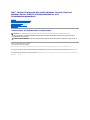 1
1
-
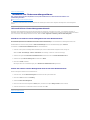 2
2
-
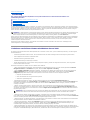 3
3
-
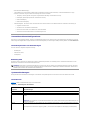 4
4
-
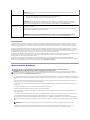 5
5
-
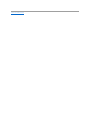 6
6
-
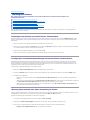 7
7
-
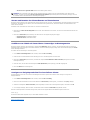 8
8
-
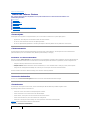 9
9
-
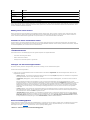 10
10
-
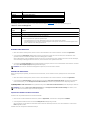 11
11
-
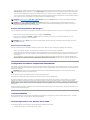 12
12
-
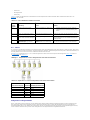 13
13
-
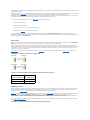 14
14
-
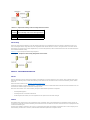 15
15
-
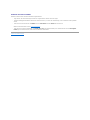 16
16
-
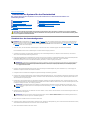 17
17
-
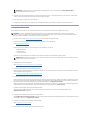 18
18
-
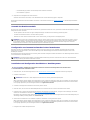 19
19
-
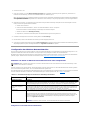 20
20
-
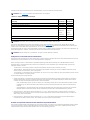 21
21
-
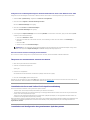 22
22
-
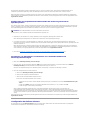 23
23
-
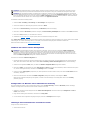 24
24
-
 25
25
-
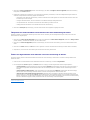 26
26
-
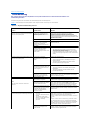 27
27
-
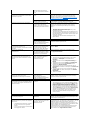 28
28
-
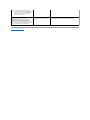 29
29
-
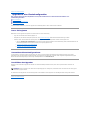 30
30
Dell /EMC AX4-5i Spezifikation
- Typ
- Spezifikation
- Dieses Handbuch eignet sich auch für
Verwandte Artikel
-
Dell PowerVault MD3000 Spezifikation
-
Dell PowerVault MD3000 Bedienungsanleitung
-
Dell /EMC CX4i Bedienungsanleitung
-
Dell /EMC AX4-5i Bedienungsanleitung
-
Dell PowerVault MD3200i and MD3220i Bedienungsanleitung
-
Dell PowerEdge Cluster SE600L Bedienungsanleitung
-
Dell PowerVault MD3600f/3620f Windows HA Cluster Bedienungsanleitung
-
Dell PowerVault MD3200/MD3220-Windows HA Cluster Bedienungsanleitung
-
Dell DX6000 Benutzerhandbuch
-
Dell PowerEdge series Benutzerhandbuch